インスタグラムは、投稿したストーリーを24時間経過後に自動的にインスタ内に非公開で保存できる新機能「ストーリーズアーカイブ」を追加しました。このページでは、ストーリーズアーカイブの使い方を解説します。
動作確認:Instagramアプリバージョン Ver.25.0(iOS版&Android版)
目次
アーカイブ機能について
アーカイブには、「投稿アーカイブ」と「ストーリーズアーカイブ」があります。アーカイブに保存した写真や動画は、自分だけが閲覧することができ、いつでも公開することができます。
投稿アーカイブは、通常の投稿した写真や動画が対象。今回追加された新機能は、ストーリーズを対象にしたものです。
ストーリーズアーカイブについて
機能説明
ストーリーズは、投稿から24時間経過すると自動的に消えてしまう仕様でしたが、新機能「ストーリーズアーカイブ」が実装されたことで24時間経過後、自動的にアーカイブへ保存することが可能になります。
「ストーリーズアーカイブ」に保存されたものは、自分だけが閲覧することができ、いつでも削除可能。アーカイブは、自分以外のユーザーは閲覧できません。残しておきたいストーリーもスマホ本体に保存しなくてもアーカイブ残しておけるので、ストレージ容量を節約することができます。
24時間経過してアーカイブに移動したストーリーズは、「ストーリーズハイライト」を使うことで公開することができます。ハイライト機能については、下記「ストーリーズアーカイブを公開したい」の項目をご覧ください。
アーカイブの見方
プロフィール画面の【時計のアイコン】をタップすると、アーカイブが見れます。ここで、「ストーリーズアーカイブ(Stories)」か「投稿アーカイブ」選択できます。
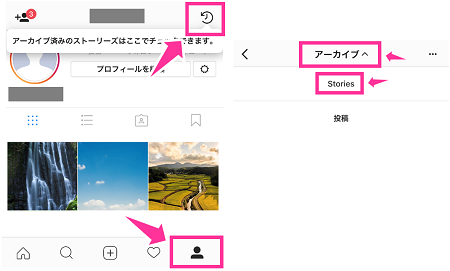
ストーリーズアーカイブの保存設定
ストーリーズをアーカイブに保存するには、自動保存の設定を有効にしている状態で、ストーリーズをいつも通りアップするだけで保存されます。
※初期設定は、自動で保存するようになっています。保存したくない場合は、オフに切り替えてください。
<保存設定のやり方>
アーカイブ画面右上の【…】⇒【設定】⇒【アーカイブ保存】をオンにすることで自動的にアーカイブに保存されます。
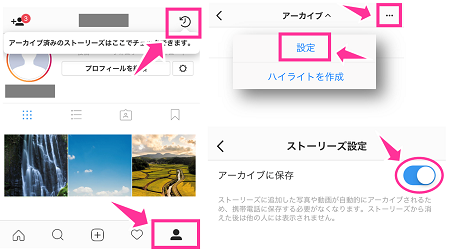
アーカイブの削除
ストーリーズアーカイブの画面を開いて、削除したい動画を選択して、右下の【もっと見る】⇒【削除する】⇒【削除する】で消すことができます。
ストーリーズアーカイブを公開したい
ストーリーズアーカイブに保存している動画は、「ストーリーズハイライト」という機能を使って、プロフィール上に時間制限なく公開することができます。
詳しい使い方はこちらから
⇒インスタ「ハイライト」の使い方。プロフィールにストーリーズを設置する方法





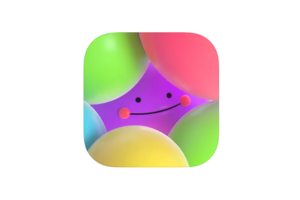
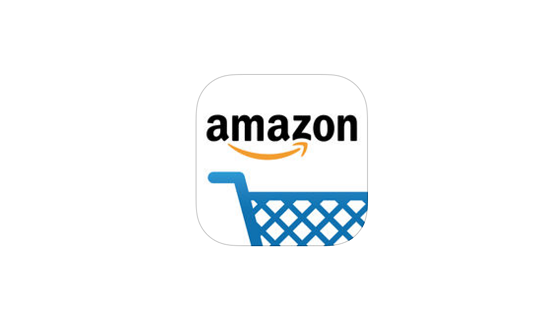








コメントを残す